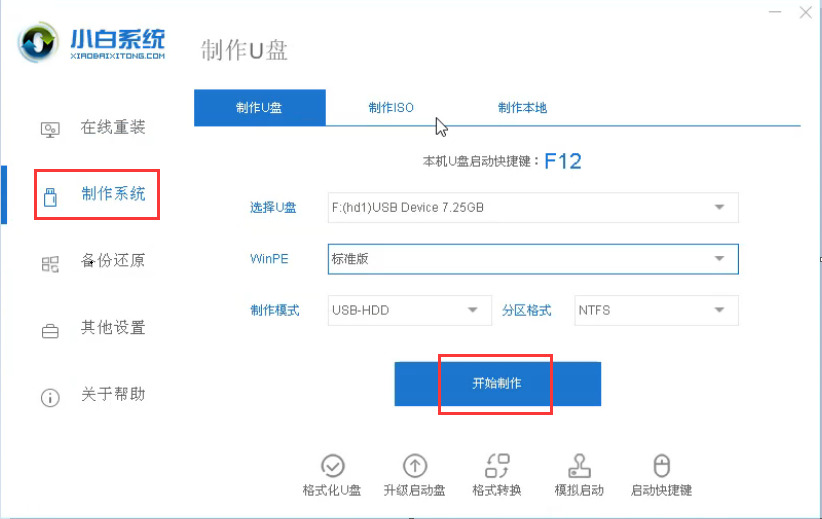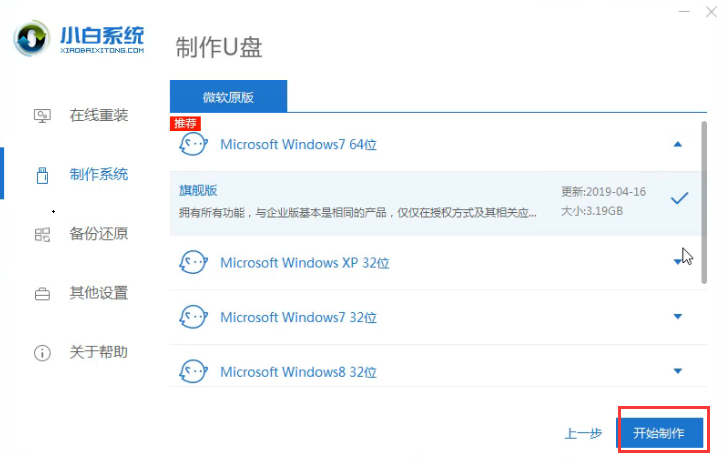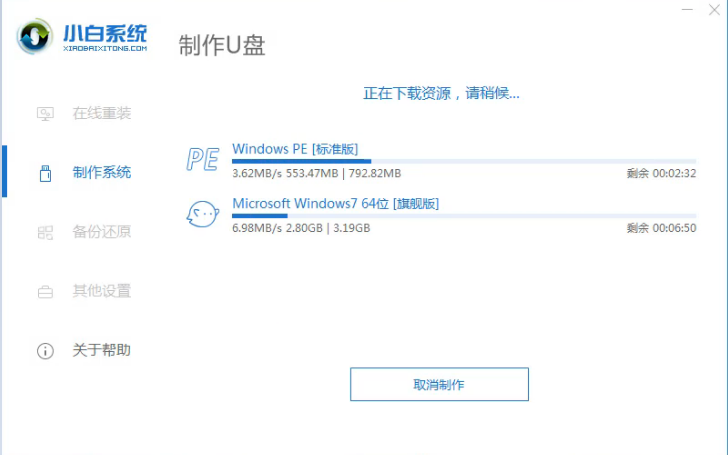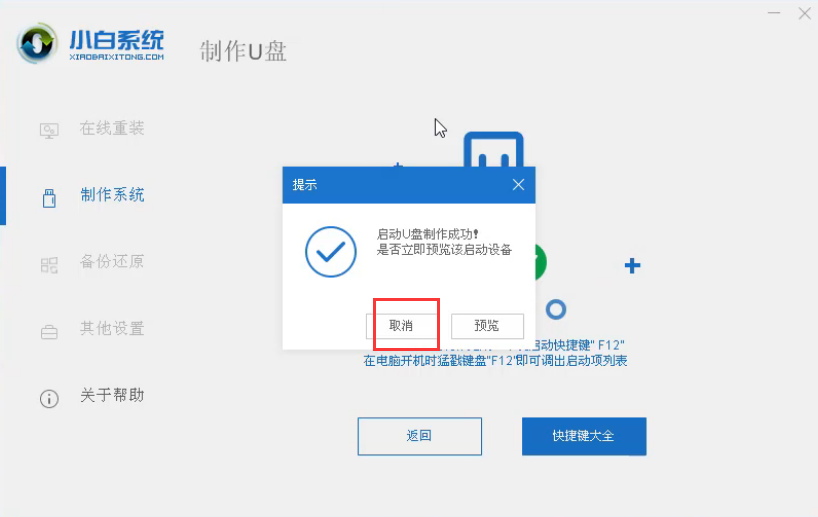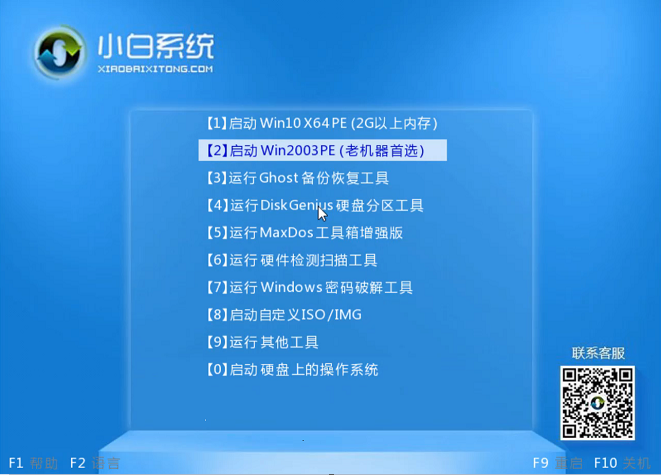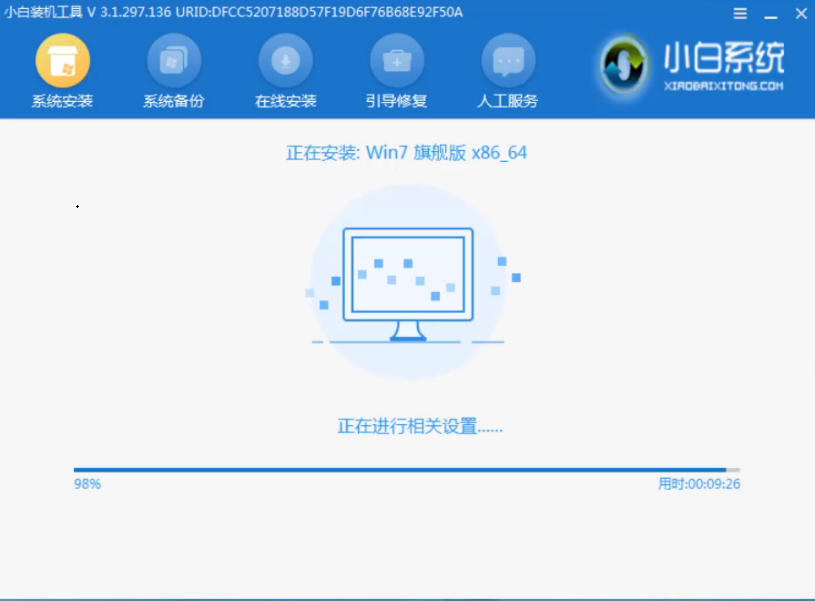手把手教你台式机怎样重装系统
- 分类:帮助 回答于: 2020年05月19日 10:00:05
台式电脑怎么装系统呢?现在网络越来越发达,很多网友都从网上学习了自己装机,通完电后,不知道怎么装系统或者因为系统的某些文件被损坏后开不了机。把目光投放到这里,让我们一起去完成用u盘去给台式机重装系统的过程。百度搜索小白系统官网下载。希望能够帮助兄弟姐妹们!给你们提供思路,看看以下这篇文章吧~
下面是台式机重装Win7系统步骤:
一、视频教程
二、图文教程
1、准备好一个8g以上的u盘,插入能上网的电脑,打开下载好的小白系统软件,点击【开始制作】。
2、选择要安装的系统版本。
3、在开始制作启动u盘之前,要注意备份好u盘的重要资料。
4、开始下载重装资源。
5、u盘制作完成。
6、插入要重装的台式机,进入pe系统,选择安装的系统版本。
7、安装完成后,点击重启。
8、重启结束,进入到win10的系统桌面。

以上就是台式机重装系统的过程步骤了。想要了解更多关于台式机重装系统的文章内容可以点击小白一键重装系统软件了解更多资讯,希望以上内容可以帮到大家。
 有用
26
有用
26


 小白系统
小白系统


 1000
1000 1000
1000 1000
1000 1000
1000 1000
1000 1000
1000 1000
1000 0
0 0
0 0
0猜您喜欢
- 一键root大师,小编教你一键root大师怎..2018/04/03
- office 2010 密钥下载2017/10/26
- bluescreen导致蓝屏怎么办及详细解决..2020/08/11
- 图文展示蓝牙驱动如何安装具体胶层..2021/04/06
- 电脑启动不了?小编教你怎么解决电脑无..2018/05/14
- space是哪个键,小编教你space是哪个键..2018/06/16
相关推荐
- 笔记本电脑开机怎么进入bios..2020/04/09
- 戴尔笔记本开机无反应解决方法..2021/03/11
- 迅雷下载一会就0kb解决方法..2020/10/07
- sony笔记本电脑怎么进入bios设置..2022/12/23
- pdf拆分软件免费版下载使用方法..2022/04/06
- 小新笔记本黑屏了开不了机了怎么办?..2022/08/18